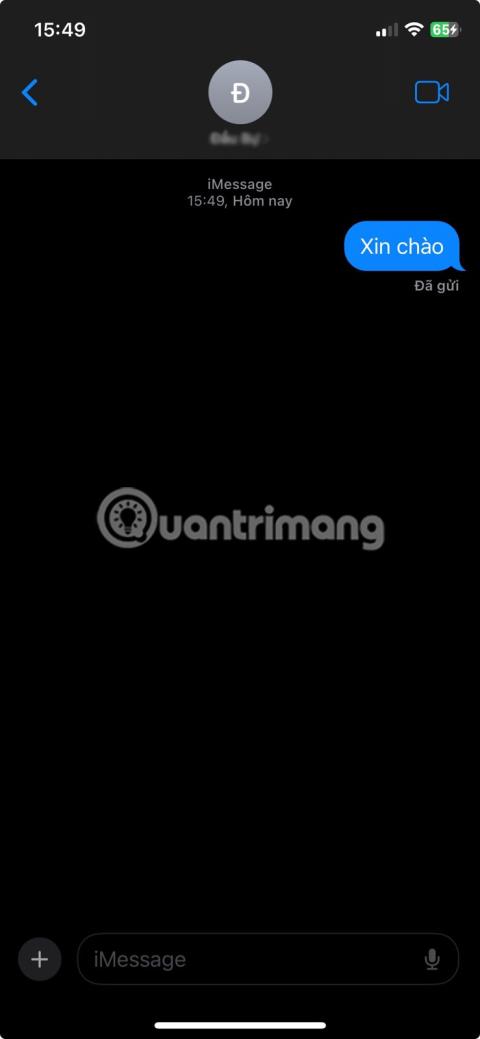Om du ofta gör stavfel eller skickar meddelanden utan att tänka noga, hjälper iMessage dig att enkelt rätta till misstag och undvika att hamna i pinsamma situationer. Dagens artikel kommer att visa dig hur du redigerar och återkallar iMessage-meddelanden på iPhone eller iPad.
Hur man återkallar och redigerar meddelanden på iPhone
iMessage ger dig två alternativ för att fixa fel när du skickar sms till någon. Tryck och håll ner textbubblan för att hitta alternativen Redigera och Ångra skicka och välj sedan vad du vill göra. Driften är mycket enkel.




Du kan ångra ett skickat meddelande upp till 2 minuter efter att du skickat meddelandet, medan alternativet att redigera meddelandet visas upp till 15 minuter efter att du skickat meddelandet. Observera att du bara kan redigera meddelandet max 5 gånger.
Även om du har tid att redigera eller radera, skickas meddelanden omedelbart och utan dröjsmål, till skillnad från att återkalla e-postmeddelanden i Mail-appen på din iPhone. Det betyder att alla som läser meddelandet omedelbart kan se vad du ursprungligen skickade. Mottagare kan också läsa ett iMessage utan att meddela avsändaren att de har läst det. Så du kan aldrig vara säker på om någon har sett ditt första meddelande eller inte.
Detta fungerar också bara för personer som också har iMessage. Du kan se om personen du sms:ar har iMessage från den blå textbubblan. Funktionen Ångra skicka och redigera fungerar inte för gröna meddelanden, som är vanliga SMS-meddelanden.
Kan andra se om du redigerar eller återkallar meddelanden?
Ja, mottagaren kan se om du redigerar eller återkallar ett meddelande eftersom en liten anteckning dyker upp under meddelandet. De kommer dock inte att kunna se innehållet i det ursprungliga meddelandet som inte har skickats.
De kan bara se innehållet i det redigerade meddelandet. Det betyder att du inte kan gå tillbaka och redigera äldre meddelanden utan att någon vet.
När ska du redigera eller återkalla ett meddelande?
Det är viktigt att notera att även om den här funktionen är väldigt praktisk, bör du inte skicka meddelanden till andra som du inte vill att de ska läsa i första hand.
Möjligheten att redigera meddelanden är utmärkt för att fixa stavfel, och det är bättre än att skicka en extra text för att förtydliga vad du menar. Återkallningsfunktionen är användbar om du skickar ett meddelande till fel person, skickar ett onödigt sms överlag eller om du av misstag trycker på "skicka" för tidigt.
Innan du kasserar ett meddelande, kom ihåg att mottagaren kan läsa meddelandet omedelbart. Det är också möjligt att de kan göra det utan att meddela dig. Återkalla därför snabbt iMessages på iPhone om du vill undvika sådana situationer.